Heim >Software-Tutorial >mobile Applikation >So lösen Sie das Problem, dass DHCP in der lokalen Verbindung nicht aktiviert ist. Empfohlene Lösungen für das Problem, dass der Computer nicht auf das Internet zugreifen kann und meldet, dass der DHCP-Dienst nicht aktiviert ist.
So lösen Sie das Problem, dass DHCP in der lokalen Verbindung nicht aktiviert ist. Empfohlene Lösungen für das Problem, dass der Computer nicht auf das Internet zugreifen kann und meldet, dass der DHCP-Dienst nicht aktiviert ist.
- PHPznach vorne
- 2024-03-13 12:07:051872Durchsuche
In der Netzwerkverbindung erscheint die Meldung „DHCP ist für die lokale Verbindung nicht aktiviert“, was dazu führen kann, dass kein Zugriff auf das Internet möglich ist. Der PHP-Editor Strawberry stellt Ihnen die Lösung vor: Öffnen Sie zunächst die „Systemsteuerung“ und rufen Sie das „Netzwerk- und Freigabecenter“ auf, klicken Sie auf „Adaptereinstellungen ändern“, suchen Sie die lokale Verbindung und klicken Sie mit der rechten Maustaste auf „Eigenschaften“, wählen Sie „Internet“. Wählen Sie im Eigenschaftenfenster „Protokollversion 4 (TCP/IPv4)“ aus, wählen Sie „IP-Adresse automatisch beziehen“ und „DNS-Serveradresse automatisch beziehen“ und speichern Sie die Einstellungen. Wenn das Problem immer noch nicht behoben ist, können Sie versuchen, den Router neu zu starten oder Ihren Netzwerkdienstanbieter um Hilfe zu bitten.
Wenn viele Benutzer Computer verwenden, um eine Verbindung zum Ethernet herzustellen, sehen sie die Meldung „DHCP ist nicht aktiviert“ und wissen nicht, was sie tun sollen. Dies liegt daran, dass die DHCP-Funktion auf dem Router nicht aktiviert ist Sie erfahren, wie Sie dieses Problem lösen können.
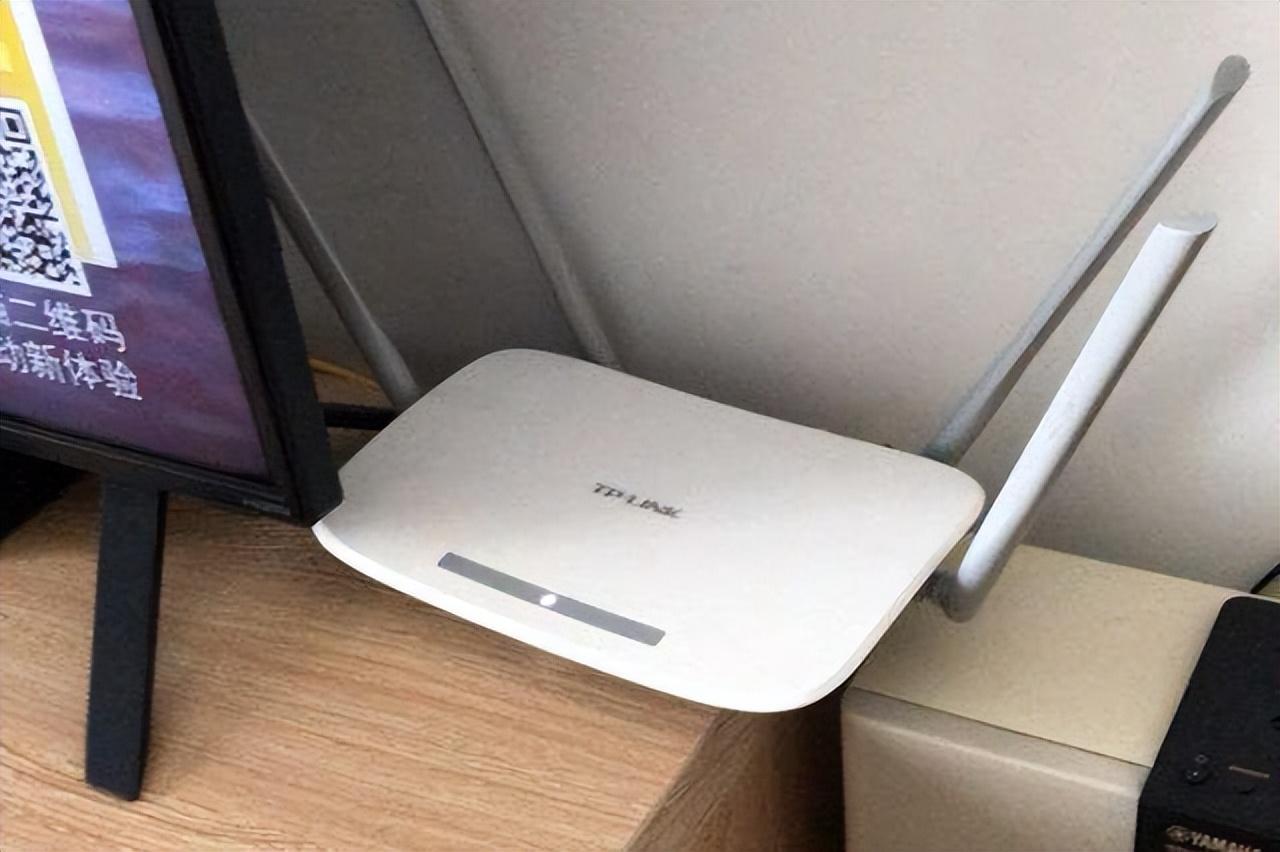
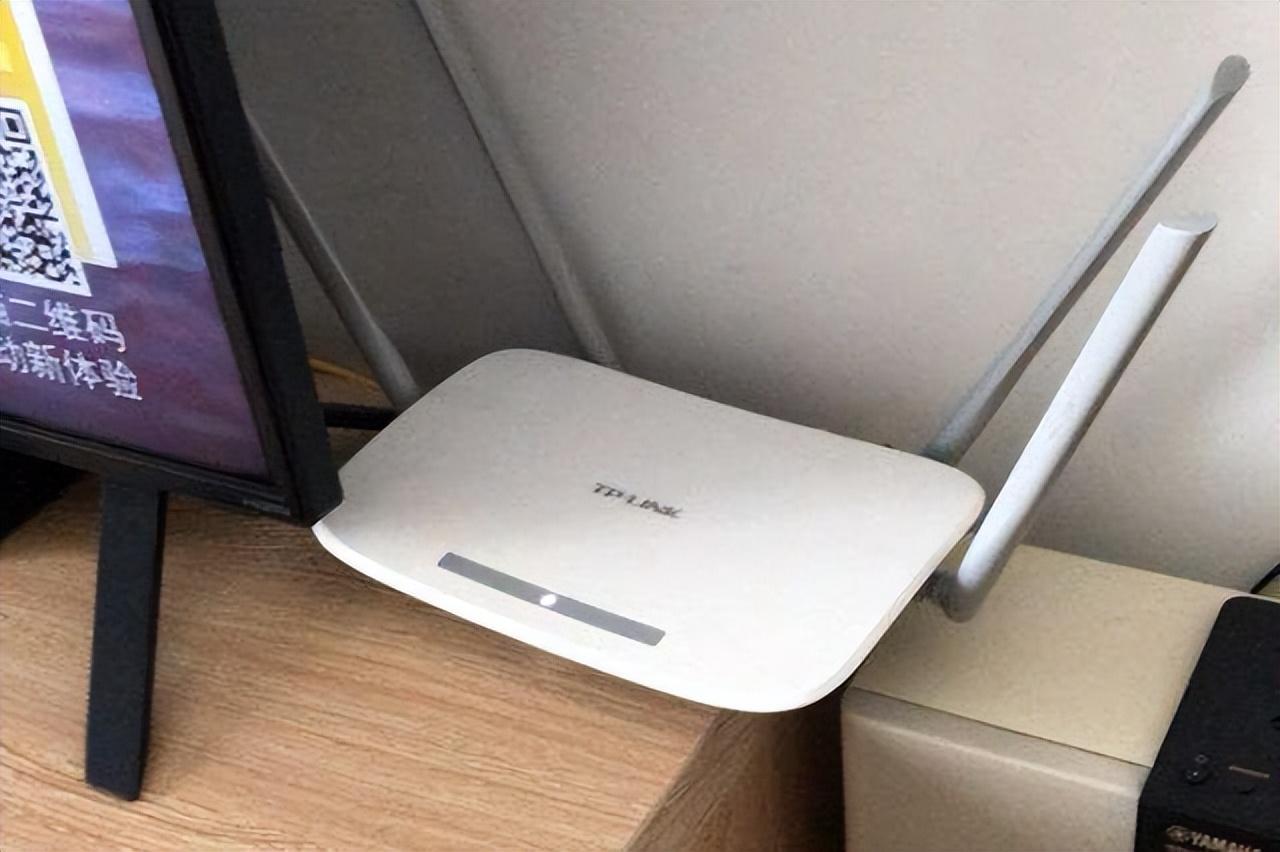
1. Überprüfen Sie die Anmeldeinformationen
Um das Problem „DHCP ist im Ethernet nicht aktiviert“ zu lösen, müssen Sie sich zuerst beim Router anmelden. Wenn Sie sich bei einem Router anmelden, müssen Sie normalerweise das Gateway, den Benutzernamen und das Passwort des Routers abrufen. Diese Informationen sind normalerweise auf der Rückseite des Routers angegeben.
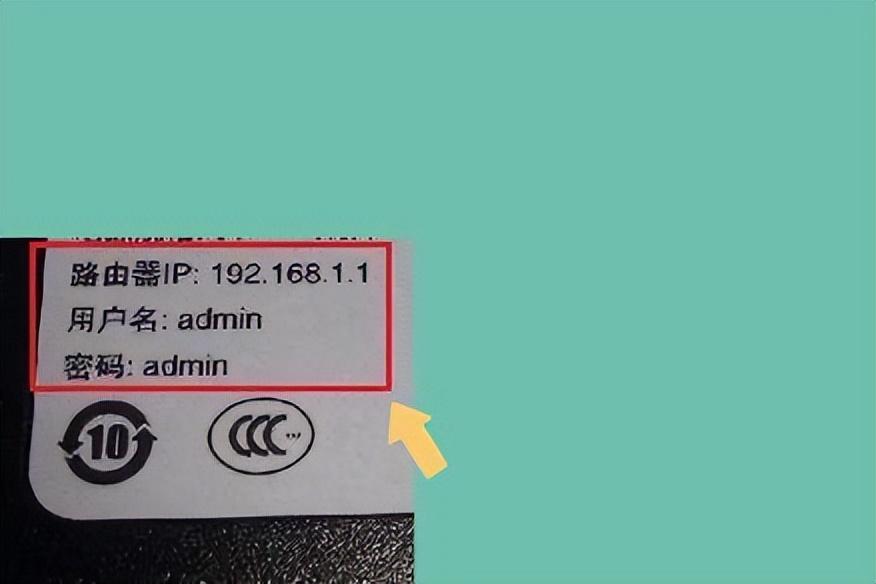
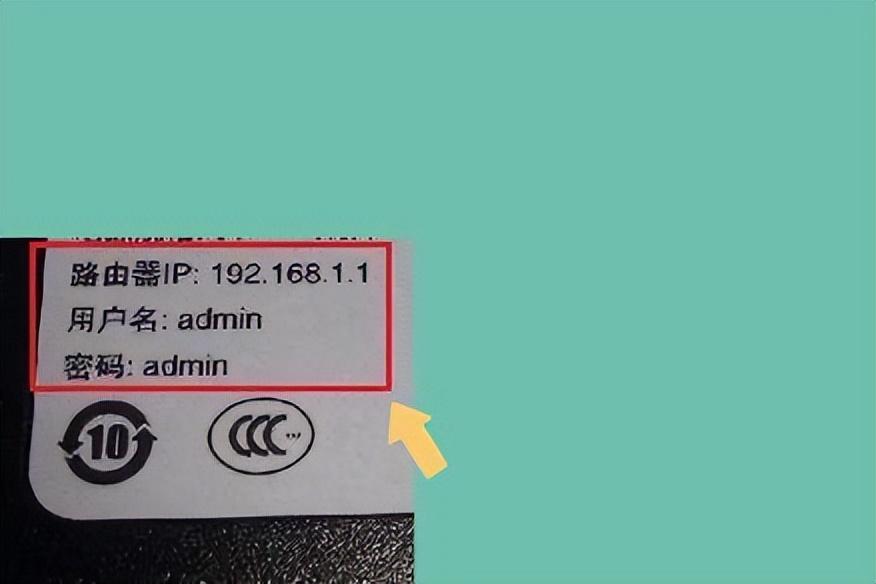
Die IP des Routers ist die sogenannte Gateway-Adresse. Die Standard-Gateway-Adresse einiger Router ist 192.168.1.1 oder 192.168.0.1, und das Anmeldekonto ist im Allgemeinen standardmäßig admin und das Passwort ist admin oder 123456.
2. Melden Sie sich bei der Router-Verwaltungsoberfläche an.
Nachdem Sie die Anmeldeinformationen des Routers erhalten haben, öffnen Sie einen beliebigen Browser auf Ihrem Computer und geben Sie die Gateway-Adresse des Routers in den Browser ein. Wie unten gezeigt:
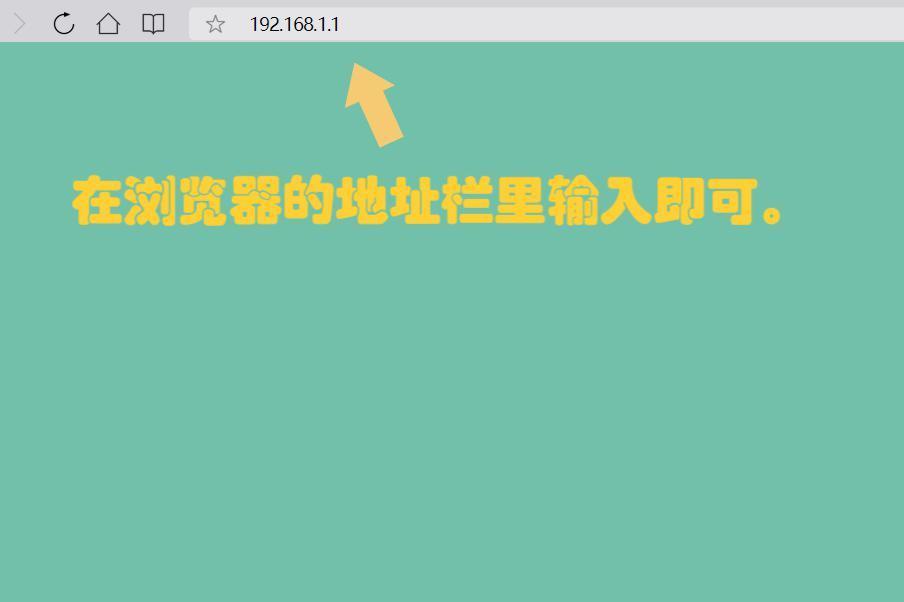
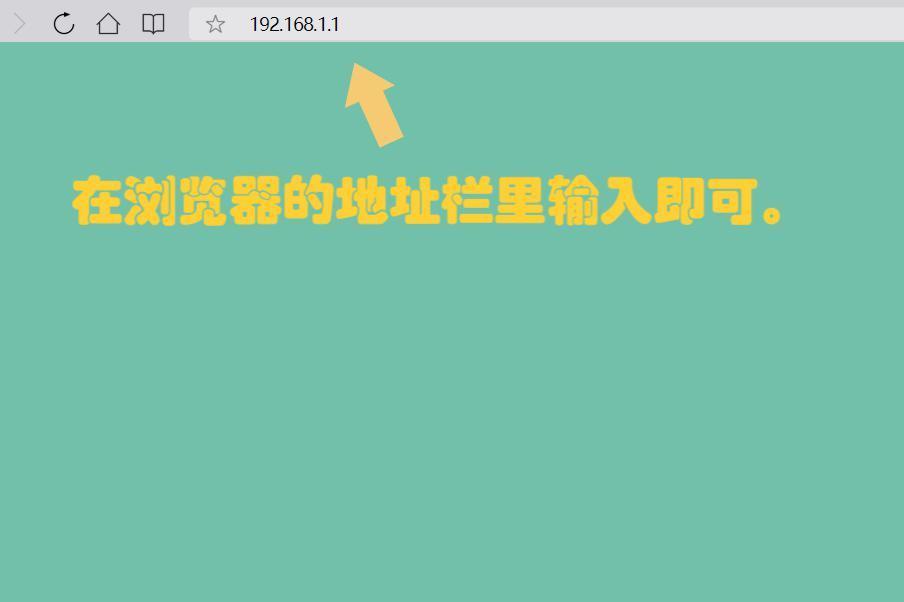
Nach Abschluss der Eingabe wechselt die Schnittstelle automatisch zur Anmeldeschnittstelle des Routers. Wenn Sie sich zuvor am Router angemeldet haben Sie müssen das Konto nicht erneut eingeben. Wie unten gezeigt:
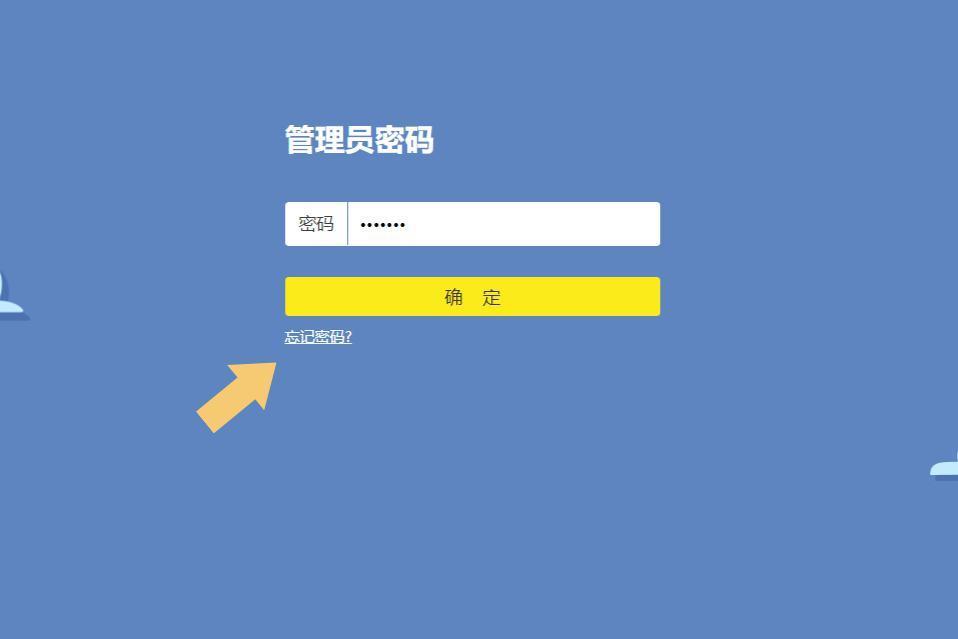
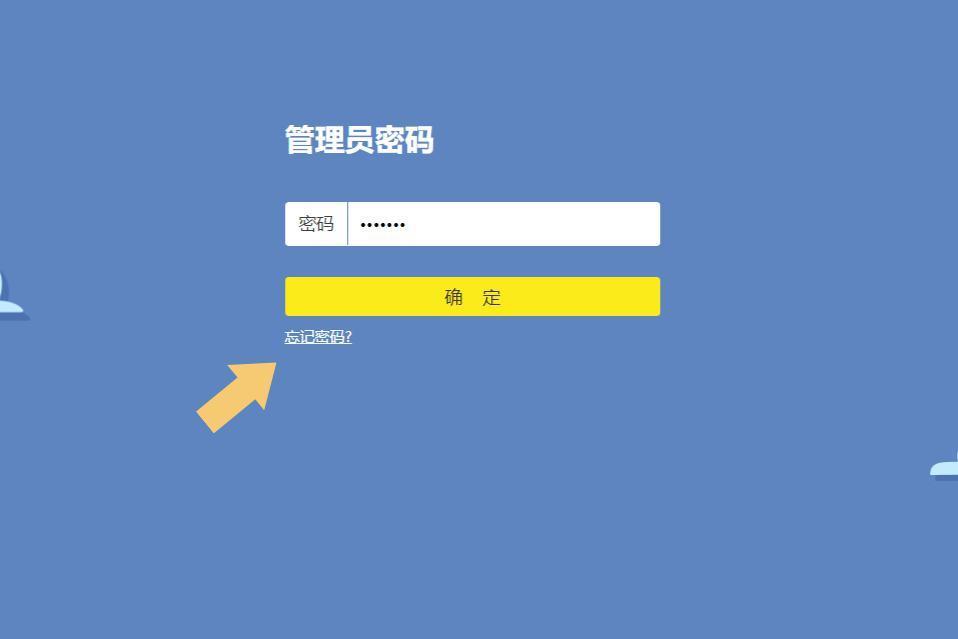
3. Aktivieren Sie DHCP. Suchen Sie nach der Anmeldung beim Router-Verwaltungssystem den DHCP-Server in der Popup-Oberfläche. Wie unten gezeigt:
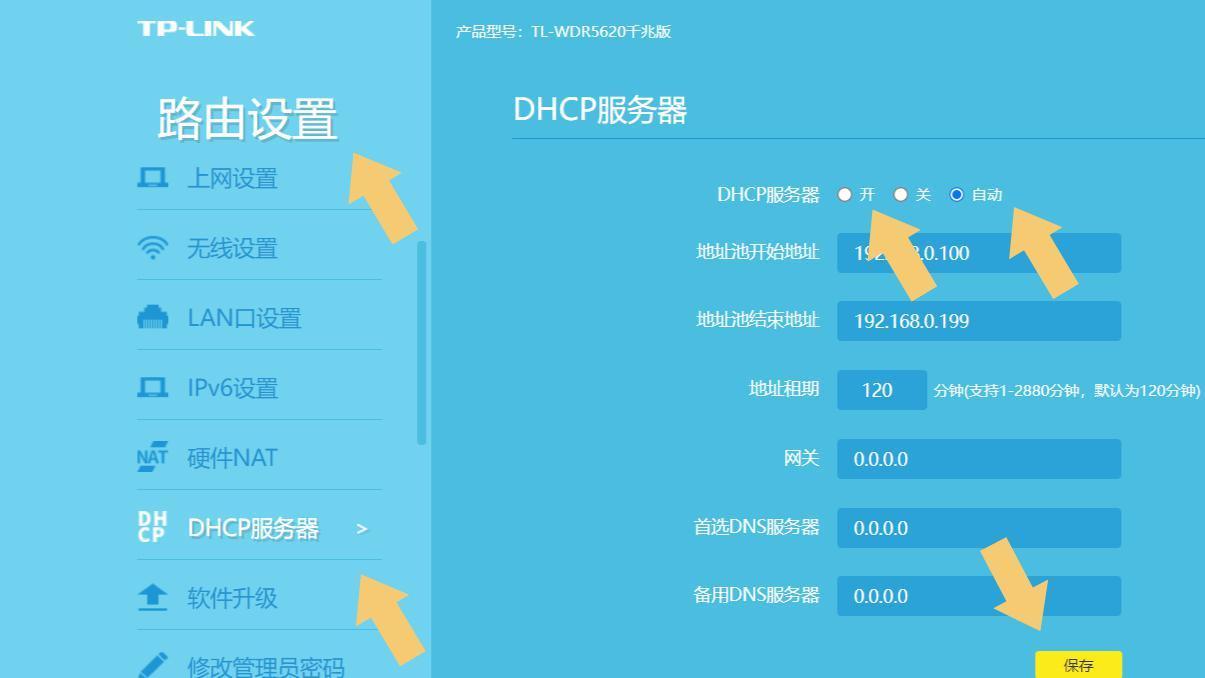
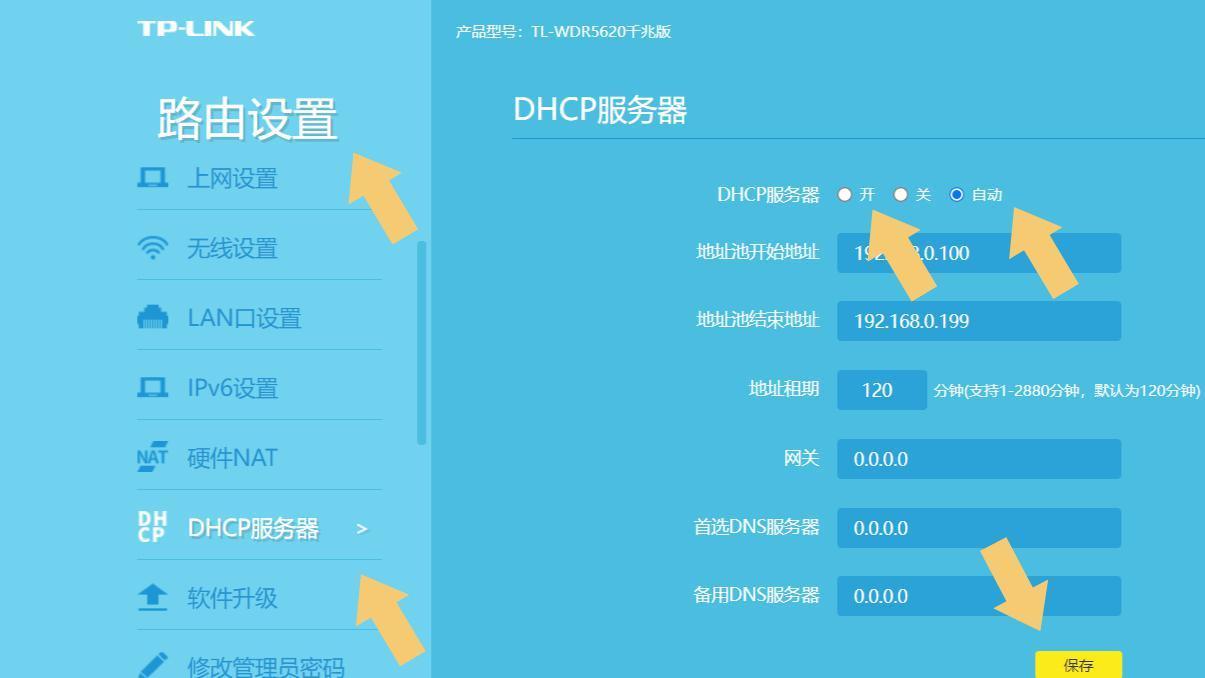 Stellen Sie es dann auf „Ein“ oder „Automatisch“ und klicken Sie dann auf „Speichern“. Es ist zu beachten, dass die internen Einstellungsnamen je nach Router-Marke und -Modell etwas unterschiedlich sind. Solange sie mit dem Wort DHCP gekennzeichnet sind, handelt es sich um die DHCP-Funktion , wird es keine Meldung „DHCP ist im Ethernet nicht aktiviert“ geben.
Stellen Sie es dann auf „Ein“ oder „Automatisch“ und klicken Sie dann auf „Speichern“. Es ist zu beachten, dass die internen Einstellungsnamen je nach Router-Marke und -Modell etwas unterschiedlich sind. Solange sie mit dem Wort DHCP gekennzeichnet sind, handelt es sich um die DHCP-Funktion , wird es keine Meldung „DHCP ist im Ethernet nicht aktiviert“ geben.
Off-Topic: Wenn die Meldung „DHCP ist im Ethernet nicht aktiviert“ erscheint, wenn der Computer mit dem Internet verbunden ist, ist dies ein Beweis dafür, dass ein Benutzer seinen eigenen Router aktiviert hat Es kann nach Abschluss der Einstellungen immer noch nicht verwendet werden. Dann ist der Router möglicherweise beschädigt.
Hinweis: Das in der Demonstration in diesem Artikel verwendete Computermodell ist ASUS TUF Dash FX516PM, die Computersystemversion ist Windows 10 Professional Edition, die QQ-Browserversion ist 11.3.0 und das Routermodell ist TL-WDR5620 Gigabit Edition.
Das obige ist der detaillierte Inhalt vonSo lösen Sie das Problem, dass DHCP in der lokalen Verbindung nicht aktiviert ist. Empfohlene Lösungen für das Problem, dass der Computer nicht auf das Internet zugreifen kann und meldet, dass der DHCP-Dienst nicht aktiviert ist.. Für weitere Informationen folgen Sie bitte anderen verwandten Artikeln auf der PHP chinesischen Website!

